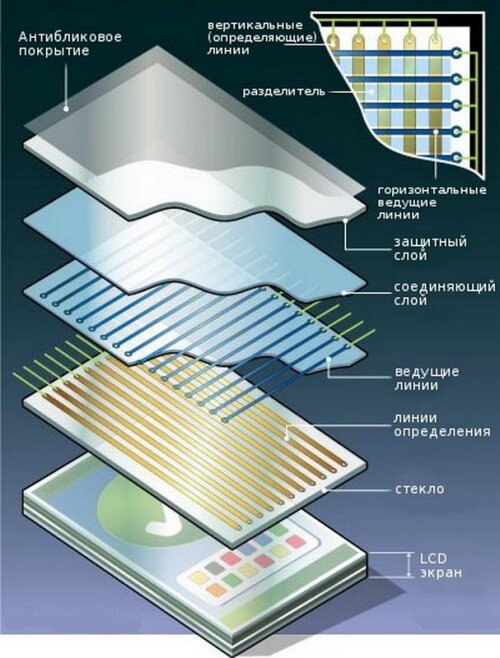- Что делать, если на планшете не работает сенсорный экран: основные причины и способы ремонта
- Основные причины неработающего тачскрина можно свести к следующим:
- Как быть, если не работает сенсорный экран?
- Что делать, чтобы проблема не повторялась?
- Дисплей планшета не работает? Вот 7 советов для устранения проблемы
- Почему дисплей планшета перестал реагировать на касания?
- 1. Освободить оперативную память
- 2. Перезагрузить планшет
- 3. Использовать системные приложения для диагностики мертвых областей экрана
- 4. Откалибровать экран
- 5. Обратиться к специалисту по ремонту техники
- 6. Разобрать планшет и проверить контакт с материнской платой
- 7. Заменить поврежденный тачскрин
- Заключение
- pro-tablet
- Не работает экран на планшете
- от admin
Что делать, если на планшете не работает сенсорный экран: основные причины и способы ремонта
Современные планшеты управляются в основном через сенсорный экран. Если внезапно на планшете перестал работать сенсорный слой, он становится практически бесполезным. Но как можно спасти устройство при такой поломке?
Основные причины неработающего тачскрина можно свести к следующим:
[su_list icon=»icon: android» icon_color=»#006905″]
- [su_highlight]Программный сбой.[/su_highlight] Сенсор – основной элемент управления, сделать так, чтобы он утратил работоспособность, непросто. Но это случается – к примеру, если установить на устройство прошивку от другой модификации.
- [su_highlight]Механическая поломка.[/su_highlight] Современные сенсорные экраны часто очень надёжны и продолжают работать, даже покрывшись трещинами. Но это относится к дорогим устройствам Apple и других производителей первого эшелона. Если же вы пользуетесь бюджетным планшетом, то его экран может внезапно выйти из строя без внешних признаков. Если на планшете не работает сенсор, ищите следы удара на корпусе, но не удивляйтесь, если не найдёте.
- [su_highlight]Сбой калибровки.[/su_highlight] Это касается в основном старых устройств с резистивными дисплеями.
- [su_highlight]Утопление.[/su_highlight] Попавшая в корпус планшета вода способна добраться до контроллера сенсора и вывести его из строя. Без всяких внешних признаков планшет внезапно теряет управляемость.
- [su_highlight]Изначальный дефект.[/su_highlight] В планшетах уважаемых производителей дефект сенсора встречается крайне редко. Но если вы сдавали его в ремонт или покупали уже «восстановленный», то, возможно, теперь в устройстве установлен неоригинальный тачскрин. А срок его жизни может быть куда меньше оригинала. Что и говорить о недорогих безымянных китайцах, качество которых никто не контролирует![/su_list]
Как быть, если не работает сенсорный экран?
- Попробуйте просто перезагрузить планшет. Для этого достаточно воспользоваться кнопкой питания.
- Если простая перезагрузка не оживляет сенсор, попробуйте сделать хард-ресет (этому мы посвящали отдельную статью). При хард-ресете погибнут все пользовательские данные, но, надеемся, вы успели предварительно настроить облачную синхронизацию, так что всё ценное можно будет восстановить.
- Если на экране есть защитная плёнка, снимите её. Некачественная плёнка может настолько снизить чувствительность дисплея, что пользоваться им становится невозможно.
- Протрите экран от отпечатков пальцев и других загрязнений.
- Используйте только оригинальное или качественное стороннее зарядное устройство. При использовании дешёвых китайских зарядок часто наблюдаются проблемы с работой сенсорного экрана: иногда он не реагирует на нажатия вообще, иногда появляются «фантомные нажатия». Поначалу это происходит, лишь когда зарядное подключено. Но частые искажения работы сенсора могут привести к его порче.
- Если ваше устройство имеет резистивный дисплей, попробуйте откалибровать его заново. Встроенный инструмент для калибровки обычно есть в операционной системе.
- Если вы пробовали перепрошить планшет, и после очередной попытки сенсор отказывается работать, попробуйте вернуться к оригинальной версии прошивки. Правда, теперь это делать придётся с помощью компьютера. Это вы, судя по всему, сможете сделать самостоятельно, раз сумели самостоятельно установить «не ту» прошивку.
- Если всё вышеперечисленное не помогает, отправляйтесь в сервисный центр.
- Объясняя специалисту проблему, расскажите обо всём, что происходило с планшетом в последнее время. Если вы роняли устройство, топили его, попадали с ним под дождь или сдавали в ремонт ранее – не утаивайте этого. Так мастер быстрее поймёт причину проблемы и сможет легче её устранить.
Что делать, чтобы проблема не повторялась?
[su_list icon=»icon: android» icon_color=»#006905″]
- Купите для планшета хороший чехол, способный защитить его от влаги и механических повреждений.
- Обращайтесь с гаджетом аккуратнее.
- Откажитесь от дешёвых аксессуаров. Ремонт стоит дороже, чем вы сэкономите на «безымянной» зарядке. Лучше потратьтесь на оригинал или качественный Китай (скажем, Orico, Blitzwolf или Ugreen).
- Если в сервисном центре вам предложат замену тачскрина, лучше настаивайте на установке оригинального. Хотя взвесьте все «за» и «против»: может, будет выгоднее покупать новый бюджетный планшет каждый год?
- Обязательно, обязательно сохраняйте свои данные в облаках! Проблема с тачскрином не позволит вам быстро сохранить данные перед ремонтом.[/su_list]
Источник
Дисплей планшета не работает? Вот 7 советов для устранения проблемы
Еще минуту назад планшет безукоризненно реагировал на касания, а сейчас перестал отзываться? Мы расскажем, в чем может быть проблема и как ее исправить.
Сенсорный экран – основной способ взаимодействия с планшетным компьютером, именно поэтому его работоспособность так важна. Любое, даже микроскопическое повреждение (царапинка, удар, сгиб) может привести к тому, что дисплей перестанет подавать признаки жизни, хотя внешне он может выглядеть целым.
Почему дисплей планшета перестал реагировать на касания?
Скорее всего к неисправности привел один из следующих факторов:
- от удара отошли контакты шлейфа;
- сам шлейф повредился вследствие того же удара;
- повредилась матрица;
- под дисплей попала грязь;
- сенсорное стекло потеряло чувствительность из-за царапин и трещин.
Чаще всего проблемы с планшетом появляются из-за неосторожного обращения: девайс падает на пол, гнется в сумке, на него нечаянно кто-то садится. Последствия этих событий минимизировать очень легко. Нужно всего-то:
- наклеить на экран защитную пленку или стекло;
- купить чехол;
- не класть планшет на твердые поверхности дисплеем вниз.
Но если беда уже произошла, поздно пить боржоми. Следующие советы применимы ко всем устройствам с сенсорным дисплеем – планшетам и смартфонам на iOS, Windows и Android.
Итак, как исправить некорректную работу экрана планшета?
1. Освободить оперативную память
Чаще всего планшет зависает, а его дисплей перестает реагировать, когда системная память забивается на 100%. Освободите ее, и девайс оживет.
У пользователей Android есть широчайший выбор инструментов оптимизации – от интегрированных до сторонних из Play Market или других источников. Достаточно установить одно из них, чтобы быстродействие планшета всегда находилось под контролем.
Проблемы с системной памятью на iPad тоже могут привести к отказу сенсорных функций. Быстрейший способ решить проблему – закрыть неактуальные в данный момент приложения:
- дважды щелкните по кнопке «Домой»;
- потяните вверх каждое ненужное сейчас приложение, чтобы его закрыть.
После того, как вы закроете большинство работающих программ, отзывчивость планшета должна заметно улучшиться. На iPad с джейлбрейком можно проводить еще более глубокую очистку памяти, закрывая любые активные процессы.
На планшетах с Windows 10 закройте как можно больше работающих приложений, потом перейдите на стартовый экран:
- удерживайте WIN + TAB, чтобы отобразить список активных окон;
- нажимайте крестик в верхней части каждого окна, чтобы закрыть его.
Если дисплей снова стал реагировать на касания, больше ничего делать не нужно. Просто запомните, что большую программную нагрузку ваш планшет не тянет.
2. Перезагрузить планшет
Перезагрузить – это не просто нажать кнопку питания, чтобы погасить экран, а потом включить обратно. Это полное отключение всего устройства с последующим включением. Многие неполадки устраняются банальной перезагрузкой. Не забывайте: когда девайс начнет перезагружаться, все данные в запущенных приложениях будут стерты.
Каждый пользователь Android знает, как это делается: удерживайте кнопку питания в течение нескольких секунд, потом выберите опцию «Перезагрузить».
Владельцам iPad необходимо самостоятельно закрыть все работающие программы, и только потом удерживать кнопку «Режим сна / Пробуждение». Если закрыть какое-либо из приложений невозможно, система сама определит способ перезагрузки.
- удерживайте кнопку питания и «Home», пока устройство не уйдет в перезагрузку;
- отпустите, когда увидите логотип Apple.
- нажмите и отпустите кнопку увеличения громкости;
- нажмите и отпустите кнопку уменьшения громкости;
- нажмите и удерживайте кнопку питания до начала перезагрузки планшета.
Владельцы «таблеток» на Windows могут перезагрузить свои девайсы, нажав «Пуск – Питание – Перезагрузить». Если устройство не реагирует, удерживайте кнопку питания в течение 10 секунд для принудительной перезагрузки.
3. Использовать системные приложения для диагностики мертвых областей экрана
Случается так, что отказывает не весь дисплей сразу, а только его часть. Если выяснить, какая именно область вышла из строя, то можно понять, что привело к этой поломке.
Чтобы быстро понять, какая именно часть дисплея потеряла сенсорные свойства, необязательно качать какое-то специальное приложение. Для начала запустите калькулятор. Нажимая на разные кнопки, вы сможете увидеть, есть ли на экране мертвые зоны. Интерактивные карты помогут выяснить, как работает функция перетаскивания и масштабирования.
4. Откалибровать экран
Для iPad никаких инструментов калибровки не требуется. Однако, если вы используете взломанное устройство, которое неправильно реагирует на касания, удалите джейлбрейк. После возврата к первоначальным настройкам есть вероятность, что планшет будет работать корректно.
Для Android доступны десятки бесплатных приложений для калибровки и тестирования дисплея: Touchscreen Calibration поможет определить проблемы с отзывчивостью, Touch Screen Test выявит конкретные области, которые перестали распознавать сенсорный ввод.
Владельцы планшетов на Windows 10 могут откалибровать дисплей под управление пальцем или стилусом:
- нажмите кнопку «Пуск» и в строке поиска введите «Панель управления»;
- найдите раздел «Оборудование и звук»;
- в разделе «Параметры планшетного ПК» выберите «Калибровка экрана для ввода пером или сенсорного ввода»;
- откроется новое окно, в котором необходимо нажать кнопку «Откалибровать»;
- для калибровки дисплея следуйте дальнейшим инструкциям.
5. Обратиться к специалисту по ремонту техники
Есть проблемы, которые своими силами не устранить, особенно если вы не электронщик, а простой пользователь, никогда не державший в руках мультиметр.
Устройства, на которые еще распространяется гарантия, лучше всего отнести в сервисный центр. Диагностика займет пару недель, но в этом случае вы сможете без проблем договориться с магазином о замене товара или возврате денег. Технику с истекшим гарантийным сроком можно отдать на ремонт в ближайшую мастерскую.
Еще один момент: на сайте производителя часто можно найти инструкцию по устранению неполадок, а с некоторыми вопросами помогает разобраться техподдержка.
6. Разобрать планшет и проверить контакт с материнской платой
Разборка поможет выяснить, на месте ли шлейф, нет ли признаков окисления на контактах и плате, не попал ли под дисплей мусор. Процедура рискованная, но если подойти к ней с умом, она обязательно принесет свои плоды.
Переподключив дисплей к материнской плате, вы тем самым сбросите его и возможно вернете работоспособность. Как вскрыть планшет – в двух словах не описать, так как для каждой модели процесс индивидуален. Вам помогут ролики на YouTube. Прежде чем вскрывать корпус и снимать дисплей, убедитесь, что под рукой есть все необходимые инструменты. Не торопитесь: это тот случай, когда первым делом необходимо изучить как можно больше теории. А вообще такие эксперименты лучше проводить с недорогими Android-планшетами, а не с дорогостоящими Samsung, iPad или Windows.
7. Заменить поврежденный тачскрин
Как уже говорилось, на работоспособность экрана может повлиять любое механическое повреждение. Также есть вероятность, что поломка проявит себя не сразу.
Идеальное решение – заменить дисплей в сервисном центре по страховке (если, конечно, вы ее оформляли в момент покупки планшета). Другие варианты:
- воспользоваться услугами мастерской;
- заказать дисплей в интернете и установить его дома самостоятельно.
В мастерской за замену тачскрина с вас много денег не попросят, да и сама процедура займет всего несколько часов. Но стоимость новой детали все равно придется оплачивать из своего кармана, а она может оказаться немаленькой: тачскрин для iPad или Samsung обходится примерно в половину стоимости самого планшета.
Хотите сэкономить и заменить дисплей самостоятельно, купив его в интернете? Перечитайте 6-ой пункт.
Заключение
Когда выходит из строя разъем для наушников, болтаются кнопки или ломается камера, планшетом можно пользоваться и дальше, правда с некоторыми ограничениями. Но отказ дисплея – проблема более серьезного уровня.
Если экран перестал реагировать на сенсорный ввод именно потому, что аппарат был перегружен задачами, считайте, вам повезло. Потому что в большинстве случаев неисправности подобного рода лечатся только заменой матрицы, а это как уже говорилось, задача для специалистов, а не простых пользователей.
Источник
pro-tablet
Портал посвященный планшетам Обзоры, новости, советы
Не работает экран на планшете
от admin
Как поступить, если не работает экран на планшете?
Человечество шагнуло в эру планшетов, это устройство есть сейчас у каждого, но далеко не все еще научились разбираться в нем, как раньше в стационарных компьютерах. Конечно, любая поломка огорчает потребителя, особенно, если эксплуатировать технику больше не представляется возможным. Упал планшет — не работает экран – частая проблема пользователей.

Например, если у вас упал планшет — не работает экран. При нерабочем экране невозможны никакие манипуляции с устройством, поэтому для дальнейшего функционирования нужно чтоб экран снова заработал. Если вы уронили девайс или кинули в кого-то, тут все понятно, скорее всего, просто повредилась матрица из-за физического воздействия. Экран, как правило, трескается и перестает работать правильно. Если же девайс никогда не «испытывал стресса», а экран перестал работать, то тут необходимо найти истинного виновника, а именно, по какой причине и что именно дало сбой. Для диагностирования вторая ситуация намного сложнее, потому что в первом случае мы уже точно знаем, что повлекло за собой изменения в работе. Но зато спешим вас обрадовать – во втором случае все неполадки гораздо легче устраняются.
Распространенная жалоба пользователей – не работает экран на планшете после манипуляций с зарядным устройством, сайтами и приложениями. Иными словами, если вы решили зарядить девайс, установить новое приложение или посетили какие-то странички в интернете. Такие неполадки вызываются программным сбоем, особенно часто это происходит на устройствах с операционной системой Андроид.
Когда видимых повреждений экрана нет, а включить вы его не можете, попробуйте оживить технику простыми действиями. Сначала вытащите батарею на пару минут и потом поставьте обратно. Чтоб без проблем изъять батарею, надо открыть заднюю крышку планшета. Вам кажется, что бессмысленно извлекать батарею, если потом снова ставить ее на место, не покружив вокруг нее предварительно с шаманским бубном? На самом деле эта процедура нужна для перезагрузки системы, что в свою очередь, уже само по себе способно исправить программный сбой. Если не работает экран на планшете, и вы не можете разобраться в причинах, то следует обратиться в сервисный центр.
Затем надо вернуть устройство к заводским настройкам. Если у вас не реагирует тачскрин, сброс настроек всеравно возможен. Только учтите, что данная инструкция подойдет большинству планшетов, но не всем. Так что загляните в инструкцию к планшету, которая при покупке девайса всегда есть в комплекте и узнайте, как на вашем аппарате сделать резет. Перед этим вытащите карту памяти и сим-карту на всякий случай, чтоб данные на них не повредились. После зажмите клавишу «громче» одновременно с клавишей «вкл». Планшет завибрирует и покажет вам меню, в котором выбрать нужный пункт можно с помощью клавиш громкости. Заходите в пункт «Настройки», потом «Форматирование системы» и «Перезагрузить». Во время перезагрузки все настройки удалятся. 
Теперь вам необходимо перепрошить устройство. Это требуется в случае, если все ваши предыдущие действия не помогли. Сама по себе процедура является всего лишь установкой операционной системы, как и на стационарном компьютере или ноутбуке, так что пугаться ее не стоит. Если сами вы никогда не делали подобное, то лучше обратиться за помощью к опытному другу или специалисту.
Если не работает экран на планшете из-за трещины после удара или поврежденного шлейфа, то нужно его заменить. Обратите внимание, что если трещина есть, но экран работает, он все равно требует замены, так как может повлечь за собой повреждение матрицы со временем. И в этом случае лучше обратиться к специалистам, чтоб не усугублять ситуацию неправильными действиями, ведь скупой платит вдвое больше.
Не работает экран на планшете видеоролик
Источник